Привет.
Сразу пару моментов:
- Это практически мой первый опыт написания подобных статей, поэтому не судите строго. Раньше писал только инструкции для своих пользователей, поэтому, возможно, по этой инструкции поставить OpenHAB смогут даже они. Но это не точно.
- Я не буду использовать контейнеры и прочие современные подходы к совмещению разных систем на одной платформе, а просто помогу поставить OpenHAB непосредственно на Raspbian. Если вы не знаете что такое контейнеры, то так даже лучше, эта инструкция не содержит лишнего и позволит вам быстрее разобраться в процедуре установки и настройки.
Установка и настройка ОС
Сегодня рассмотрим, как запустить систему умного дома OpenHAB на Raspberry Pi с предустановленной средой Raspbian. Сразу скажу, что всего этого можно не делать, а просто скачать готовый образ OpenHABian с предустановленной системой, но ведь это не путь истинного воина, правда?
Многие вещи тебе уже наверняка знакомы, но на всякий случай я буду их описывать. Приступим.
Я использую облегченный образ Raspbian непосредственно с Raspberry Pi B3 малины. Вы можете использовать полный, если вам нужен графический интерфейс, но на мой взгляд лучше использовать минимальный набор, чтобы не нагружать процессор малины лишними сервисами. Это как минимум позволит нам не перегревать процессор и тратить меньше электричества?
Образ Raspbian необходимо записать на карту MicroSD с помощью популярной программы Etcher. Операция не сложная и часто описывается в других статьях, поэтому этот этап пропущу.
Запускаем малину с подготовленной картой памяти в первый раз. Я буду использовать Raspberry Pi B3 для целей демонстрации, полагаю на других моделях Raspberry эта процедура будет аналогичной.
Первый запуск Raspberry необходимо производить с подключенным монитором и клавиатурой.
Логин по умолчанию на Raspbian: pi
Пароль: raspberry
Первым делом настраиваем SSH для того, чтобы подключаться к малине удаленно с основного компьютера.
sudo raspi-config
Включаем удаленный доступ к интерфейсу системы по SSH.
Жмем YES,
Если необходимо, в меню Network Options также можно настроить подключение к Wi-Fi: SSID вашей сети и пароль сети. У меня Raspberry подключен по Ethernet, поэтому я жму Finish и закрываю утилиту.
Далее подключаемся к нашему свежему Raspbian по SSH. Для этого я использую всем известный клиент PuttY. На всякий случай, взять с официального сайта тут.
Первым делом обновляем систему:
sudo apt-get update sudo apt-get upgrade -y
Далее, переходим к установке необходимых для OpenHAB компонентов. Так как система написана на Java, на потребуется виртуальная машина Java. Разработчиками рекомендован дистрибутив Zulu, значит будем использовать его.
Устанавливаем службу dirmngr. Она нам потребуется для того, чтобы следующим шагом была возможность получить доступ к дистрибутивам Zulu. (Подробнее о службе тут)
sudo apt-get install dirmngr -y
Запрашиваем сертификат для корректного подключения к репозиторию Zulu
sudo apt-key adv --keyserver hkp://keyserver.ubuntu.com:80 --recv-keys 0xB1998361219BD9C9
На выходе у нас результат:
gpg: Total number processed: 1
gpg: imported: 1
Мы получили открытый ключ сертификата для доступа к хранилищу дистрибутивов. Добавляем репозиторий в APT:
echo 'deb http://repos.azulsystems.com/debian stable main' | sudo tee /etc/apt/sources.list.d/zulu.list
Далее запрашиваем список обновленный список пакетов из репозиториев и устанавливаем Java:
sudo apt-get update sudo apt-get install zulu-embedded-8 -y
Проверку корректности установки Java Runtime Environment можно командой
java -version
Вывод результата примерно следующий:
openjdk version "1.8.0_152"
OpenJDK Runtime Environment (Zulu Embedded 8.25.0.76-linux-aarch32hf) (build 1.8.0_152-b76)
OpenJDK Client VM (Zulu Embedded 8.25.0.76-linux-aarch32hf) (build 25.152-b76, mixed mode, Evaluation)
Установка openHAB
Если мы все сделали верно, то мы готовы приступить к установке openHAB. Опять настраиваем репозитории и транспорт, но уже для openHAB:
wget -qO - 'https://bintray.com/user/downloadSubjectPublicKey?username=openhab' | sudo apt-key add - sudo apt-get install apt-transport-https echo 'deb https://dl.bintray.com/openhab/apt-repo2 stable main' | sudo tee /etc/apt/sources.list.d/openhab2.list sudo apt-get update
Переходим непосредственно к установке openHAB:
sudo apt-get install openhab2 -y
По окончании установки обратите внимание, установщик нам сообщает, что автозапуск OpenHAB по умолчанию не настроен:
### NOT starting on installation, please execute the following statements to configure openHAB to start automatically using systemd
sudo /bin/systemctl daemon-reload
sudo /bin/systemctl enable openhab2.service
### You can start openhab2 by executing
Выполняем рекомендации, чтобы запуск OpenHAB производился автоматически при запуске системы:
sudo /bin/systemctl daemon-reload sudo /bin/systemctl enable openhab2.service
и запускаем нашу вновь установленную службу:
sudo systemctl start openhab2.service
Если все хорошо, то вывод статуса службы:
sudo systemctl status openhab2.service
Должен отображать статус:
Active: active (running)
Ждем пару минут и идем на Web-интерфейс проверять:
http://<Raspberry-IP>:8080/start/index
где <Raspberry-IP> - это IP-адрес в локальной сети вашей малины.
Если все сделано верно, вы должны увидеть приветственное окно OpenHAB с выбором варианта развертывания.
Вы можете выбрать любой вариант из четырех представленных.
Полное описание вариантов развертывания можно посмотреть здесь
Разработчики OpenHAB рекомендуют первый запуск проводить в режиме Demo, чтобы ознакомиться с архитектурой и особенностями системы. Загружать этот вариант или выбрать пустой – решать вам. На первый раз я загрузил Demo, посмотрел, и поставил все заново но уже с рекомендованным вариантом Standard.
И на этом установка OpenHAB на малину завершена!
Заключение
В дальнейших планах добавить стик Zigbee и прокинуть в систему первое устройство, но это уже другая статья.
Спасибо за внимание!
Остались вопросы? Пишите в комментарии.
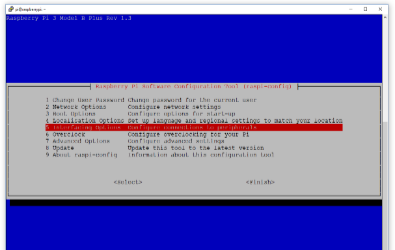
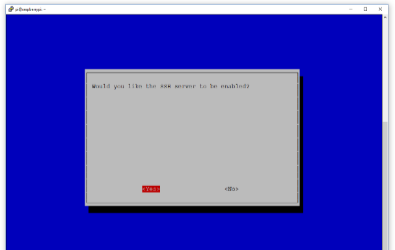
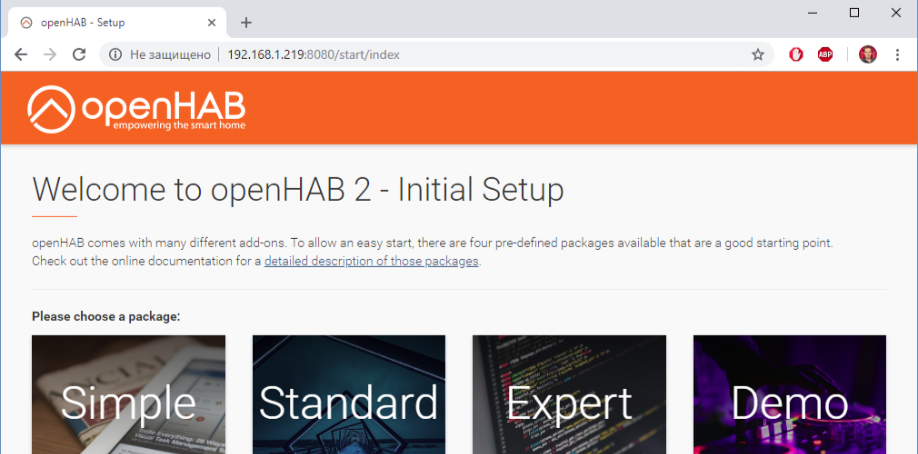
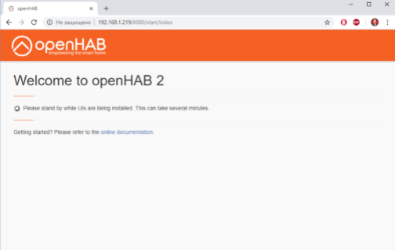
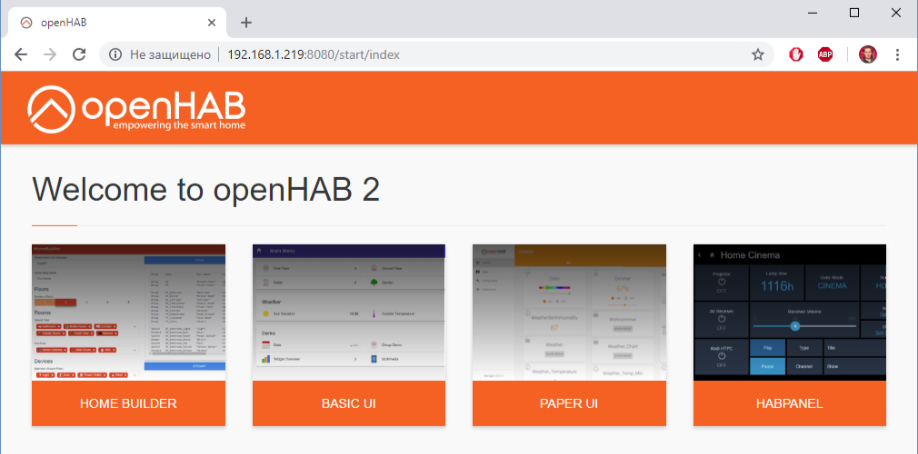

Отличная работа, продолжай писать. Все по полочкам и по факту. Спасибо за проделанную работу и ждем продолжения
С почином =)))) ждём продолжения, а то опенхабберов у нас меньшенство https://t.me/SprutAI_News/480">https://t.me/SprutAI_News/480 - мне кажется немного не заслуженно 😉
raspbee или elelabs zigbee shield для нормальной работы с zigbee устройствами xiaomi, philips и ikea ?
Про
ничего не сказано. Мне за свою пятилетнюю опенхаб жизнь всегда приходилось это устанавливать. Без этого прям никак